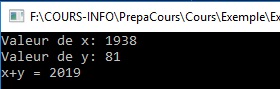Prise en main Dev C++

Dev C++ est un environnement de développement intégré permettant de développer des applications en C ou C++.
Dans ce cours, vous utiliserez DEV C++ pour voir ou exécuter les exemples associés au cours, ou bien pour faire les exercices.
Il vous faudra donc savoir comment utiliser ce logiciel pour ouvrir un projet (ou programme) et l'exécuter.
Nous allons voir ceci à travers un exemple. Il s'agit d'un programme très simple permettant d'additionner deux nombres. Si vous avez correctement installé les exemples sur votre ordinateur, ce projet doit se trouver dans le répertoire Exemple/Exemple-C-Premieres-Notions/Addition.
Voici la barre de menu de Dev C++ :
Pour ouvrir un programme, il faut sélectionner Open dans le menu File.
Placez vous sur le dossier d'installation du projet Addition. Vous constaterez que le dossier contient plusieurs fichiers d'extensions diverses (.cpp, .o, .dev, ...):
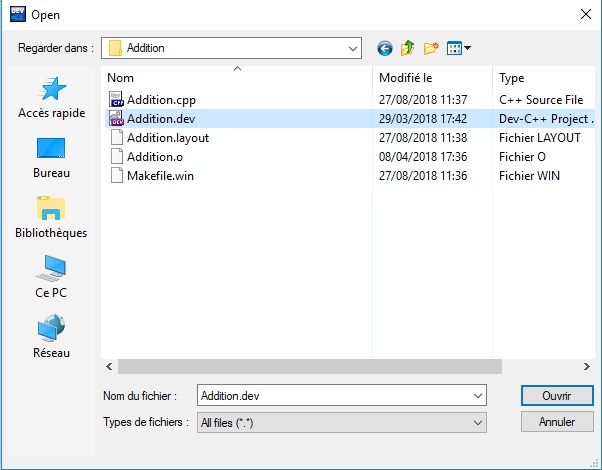
Les fichiers sources C++ sont les fichiers d'extension .cpp, mais pour ouvrir le projet, il faut ouvrir le fichier .dev qui contient la description globale du projet. Dans notre exemple, il faudra donc sélectionner le fichier Addition.dev.
Vous devriez en principe voir ceci:
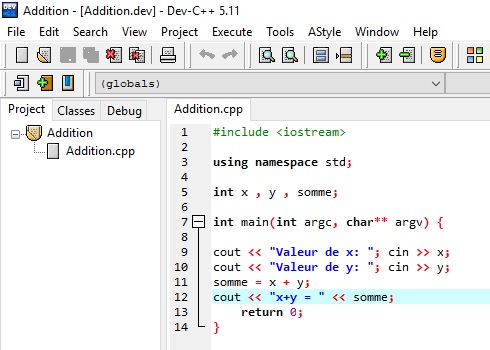
A gauche, sous l'onglet Projet, figurent les noms des fichiers source du projet. Dans cet exemple, il n'y en a qu'un seul: le fichier Addition.cpp.
A droite, se trouve la zone d'édition (onglet Addition.cpp): elle visualise les instructions C++ du fichier source Addition.cpp.
Pour compiler et exécuter le programme sélectionnez l'entrée Compile & Run du menu Execute ou appuyez sur la touche F11:

Le résultat de la compilation s'affiche sous l'onglet Compile Log situé en-dessous de la zone d'édition:

C'est dans cette zone que viennent s'afficher les erreurs de compilation, s'il y en a. Ici, le compilateur signale 0 erreurs de compilation. L'exécutable généré par le compilateur a été enregistré dans le ficher Addition.exe du même dossier.
S'il n'y a pas d'erreur d'exécution, Dev C++ lance immédiatement l'exécution du programme, ce qui déclenche l'ouverture d'une nouvelle fenêtre à fond noir:
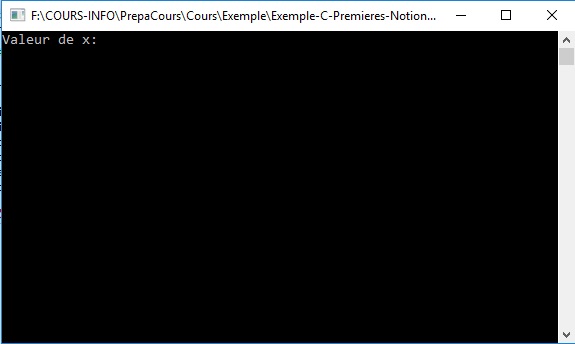
Dans la suite de ce cours, cette fenêtre sera appelée la fenêtre d'exécution du projet.
Pour l'instant, elle contient le texte Valeur de x: sur la première ligne. Ce texte a été affiché par le programme que nous venons de compiler et qui est entrain de s'exécuter. Pour l'instant, il attend que l'utilisateur donne la valeur de X (premier nombre à additionner). Donnons lui cette valeur:
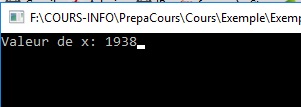
Pour valider le nombre 1938, nous utilisons la touche entrée:

Dès que cette touche est appuyée, le nombre est pris en compte par le programme et il continue sont exécution en demandant cette fois-ci la valeur de Y (deuxième nombre à additionner):

Après avoir lu la valeur du deuxième nombre, le programme calcul la somme des deux nombres et affiche le résultat: